Выключение ноутбука - основная операция, которую нужно знать при работе с этим портативным компьютером. Компьютеры имеют различные методы выключения, включая использование меню "Пуск" и физической кнопки питания, но наиболее удобным и быстрым способом является использование горячих клавиш и комбинаций клавиш на клавиатуре.
Горячие клавиши - это сочетания кнопок на клавиатуре, выполнив которые, вы можете выполнить различные команды без необходимости использовать мышь. Они позволяют управлять различными функциями ноутбука, в том числе его выключением.
Одним из самых распространенных и простых способов выключения ноутбука является использование комбинации клавиш "Alt + F4". При этом комбинации вызывается окно диалога "Завершение работы", где вы можете выбрать, нужно ли выключить компьютер или перезагрузить его. Выбрав необходимую опцию и нажав "ОК" или "Enter", вы сможете выключить ноутбук.
Комбинация клавиш "Ctrl + Alt + Delete" также часто используется для выключения ноутбука. После ее нажатия вы увидите меню, где можно выбрать опцию "Завершение работы". Выбрав эту опцию и нажав "Enter", вы выключите компьютер.
Если ваш ноутбук работает на операционной системе Windows, вы также можете использовать комбинацию клавиш "Windows + X", чтобы открыть меню "Пуск". Затем используйте стрелки на клавиатуре для выбора опции "Выключение и перезагрузка" и нажмите "Enter", чтобы выключить ноутбук.
Зная эти простые горячие клавиши и комбинации клавиш, вы сможете быстро и удобно выключить ноутбук в любой ситуации, сохраняя свою работу и продолжая свою деятельность.
Выключение ноутбука: почему важно знать горячие клавиши и комбинации

Выключение ноутбука с помощью горячих клавиш и комбинаций является важным навыком для каждого пользователя. Ведь не всегда есть возможность использовать обычное меню "Пуск" или кнопку "Выключить". Знание горячих клавиш позволит быстро и безопасно выключить ноутбук, даже если операционная система зависла или не отвечает.
Преимущества использования горячих клавиш и комбинаций:
- Способ выполнять команды без мыши: Иногда мышь может не работать или ее использование может быть неудобным. Знание горячих клавиш и комбинаций позволит выполнить необходимые действия без необходимости использовать мышь.
- Быстрый доступ к функциям: Горячие клавиши позволяют быстро получить доступ к различным функциям, например, выключить ноутбук или перезагрузить систему. Это особенно полезно, когда время играет роль.
- Безопасное выключение системы: Использование горячих клавиш и комбинаций помогает избежать повреждения файлов или системы при выключении. Они позволяют системе корректно завершить все процессы и сохранить данные перед выключением.
Горячие клавиши и комбинации могут отличаться в зависимости от модели ноутбука и операционной системы. Для получения полной информации о горячих клавишах и комбинациях, можно обратиться к инструкции по эксплуатации ноутбука или запросить помощь у технической поддержки.
Примеры горячих клавиш и комбинаций:
| Комбинация | Описание |
|---|---|
| Ctrl + Alt + Del | Открывает меню для завершения процессов или перезагрузки ноутбука |
| Ctrl + Shift + Esc | Открывает диспетчер задач для управления запущенными процессами |
| Alt + F4 | Закрывает активное окно или программу |
| Windows + D | Отображает рабочий стол, сворачивая все окна |
| Windows + L | Блокирует компьютер и отображает экран входа |
Знание горячих клавиш и комбинаций поможет вам быть более продуктивным и эффективным пользователем ноутбука. Они позволят быстро выполнять необходимые действия и избежать потери данных или повреждения системы при выключении. Не забывайте о возможности обращения за помощью к инструкциям или технической поддержке, если у вас возникли вопросы или проблемы с горячими клавишами и комбинациями.
Почему нужно выключать ноутбук правильно: последствия неправильного выключения
Выключение ноутбука имеет свои особенности, и неправильное выключение может привести к неприятным последствиям для его работы и данных находящихся на диске. Поэтому важно знать, почему нужно выключать ноутбук правильно и как минимизировать риски.
Потеря данных: Неправильное выключение, такое как резкое отключение питания ноутбука или принудительное выключение кнопкой питания, может привести к потере данных, которые находятся в оперативной памяти (ОЗУ) и не успели сохраниться на жестком диске. Это может стать особенно проблематичным, если в момент выключения ноутбук обрабатывал важную информацию или работал над долгосрочным проектом.
Повреждение файловой системы: При неправильном выключении ноутбука может произойти повреждение файловой системы, которая отвечает за организацию и хранение данных на жестком диске. Повреждение файловой системы может привести к невозможности доступа к файлам или их полной потере.
Сбои в работе операционной системы: Неправильное выключение ноутбука может вызвать сбои в работе операционной системы. Это может проявляться в форме ошибок, зависаний или медленной работы, которая может затруднить выполнение нужных задач.
Повреждение аппаратной части: Неправильное выключение ноутбука может повредить аппаратную часть, например, жесткий диск или материнскую плату. Это может привести к потере функциональности ноутбука и требованию ремонта или замены поврежденных компонентов.
Для того, чтобы избежать неприятных последствий неправильного выключения, рекомендуется использовать специальные команды операционной системы для выключения, такие как "Выключить" или "Завершить работу". Кроме того, следует быть внимательными и не отключать питание ноутбука или нажимать кнопку питания во время работы. Это позволит избежать потери данных и повреждения аппаратной части ноутбука.
Горячие клавиши для выключения ноутбука: какие комбинации есть
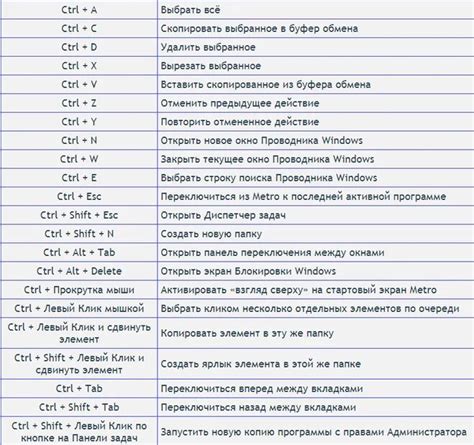
Когда ноутбук зависает или требуется быстро выключить его, существуют несколько горячих клавиш, с помощью которых можно выполнить эту операцию. Вот некоторые комбинации клавиш, которые помогут вам выключить ноутбук:
- Ctrl + Alt + Delete: откройте меню действий и выберите пункт "Выключить".
- Alt + F4: закрывает текущее активное окно. Если все окна закрыты, нажмите эту комбинацию еще раз, чтобы открыть меню выключения.
- Ctrl + Shift + Esc: открывает диспетчер задач. В диспетчере задач вы можете выключить ноутбук, выбрав пункт "Завершить процесс" в меню "Файл".
- Windows + X: открывает контекстное меню "Пуск", где вы можете выбрать пункт "Выключить или перезагрузить".
Если ни одна из этих комбинаций клавиш не срабатывает, вы также можете выполнить выключение ноутбука, нажав и удерживая кнопку питания несколько секунд. Это принудительное выключение, поэтому используйте этот метод только в случае крайней необходимости.
Комбинация клавиш Fn + F4
Комбинация клавиш Fn + F4 может использоваться для выполнения различных функций, в зависимости от модели ноутбука и настроек системы.
Ниже представлены некоторые из возможных функций, которые могут быть назначены на комбинацию клавиш Fn + F4:
- Переключение внешнего монитора: Если ваш ноутбук подключен к внешнему монитору или проектору, нажатие Fn + F4 может переключить вывод изображения между ноутбуком и внешним устройством.
- Режим сна: Нажатие Fn + F4 может отправить ноутбук в режим сна, что позволяет снизить энергопотребление и сохранить работу.
- Отключение экрана: Некоторые модели ноутбуков позволяют отключить встроенный экран при нажатии комбинации Fn + F4. Это может быть полезно, например, при подключении внешнего монитора, когда вы хотите использовать только внешний дисплей.
Однако стоит заметить, что эти функции могут отличаться в зависимости от производителя ноутбука и конкретной модели.
Если вы хотите узнать точные функции, назначенные на комбинацию клавиш Fn + F4 для вашего ноутбука, рекомендуется проверить документацию к нему или обратиться к производителю для получения более подробной информации.
Комбинация клавиш Ctrl + Alt + Del
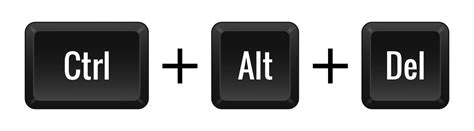
Комбинация клавиш Ctrl + Alt + Del является одной из самых известных и широко используемых комбинаций в операционных системах Windows.
Как правило, нажатие этой комбинации клавиш открывает окно "Диспетчер задач", где вы можете управлять процессами, проверять загрузку системы и многими другими важными задачами.
Также комбинация Ctrl + Alt + Del может использоваться для нажатия на кнопку "Заблокировать" и переключения пользователя, входа в систему или завершения сеанса.
Если ваш компьютер замедляется или виснет, комбинация клавиш Ctrl + Alt + Del позволяет вам закрыть зависшие приложения или процессы, что может помочь восстановить нормальную работу системы.
Используя комбинацию клавиш Ctrl + Alt + Del, вы также можете перезагрузить или выключить компьютер через меню "Диспетчер задач". Для этого необходимо выбрать пункт "Выйти" или "Завершить работу" в открывшемся окне.
Помимо указанных функций, комбинация клавиш Ctrl + Alt + Del может предоставить доступ к некоторым другим функциям и опциям в зависимости от версии операционной системы.
Комбинация клавиш Ctrl + Shift + Esc
Комбинация клавиш Ctrl + Shift + Esc является одной из самых удобных и быстрых способов открыть Диспетчер задач в операционной системе Windows. Диспетчер задач позволяет просматривать и управлять активными процессами, проверять загрузку системы и ресурсов компьютера, а также закрывать зависшие приложения.
Чтобы открыть Диспетчер задач с помощью комбинации клавиш Ctrl + Shift + Esc, необходимо выполнить следующие шаги:
- Убедитесь, что вы находитесь на рабочем столе или в любом открытом окне.
- Нажмите и удерживайте клавишу Ctrl на клавиатуре.
- Затем нажмите и удерживайте клавишу Shift.
- Далее нажмите клавишу Esc.
После выполнения этих действий откроется Диспетчер задач, в котором вы сможете видеть список активных процессов, использование ресурсов и другую полезную информацию о работе вашего компьютера.
Эта комбинация клавиш работает на всех версиях операционной системы Windows и является непременным инструментом каждого пользователя, ведь с ее помощью можно быстро определить, какие процессы используют большее количество ресурсов, и закрыть ненужные или зависшие приложения.
Комбинация клавиш Alt + F4
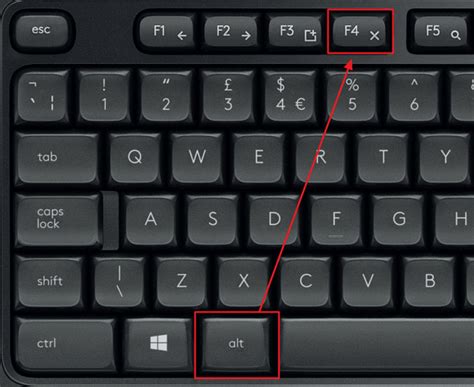
Комбинация клавиш Alt + F4 является одним из самых универсальных способов выключения ноутбука. Она позволяет закрыть текущее окно или программу, а при неактивности окон закрыть все программы и перейти в режим ожидания.
Для использования этой комбинации клавиш нужно выполнить следующие шаги:
- Выйти из всех открытых программ или вернуться на рабочий стол.
- Нажать и удерживать клавишу Alt на клавиатуре.
- После этого нажать клавишу F4.
Если все выполнено правильно, то текущее активное окно или программа будет закрыто. Если в данный момент не открыто ни одно активное окно, то после нажатия комбинации клавиш Alt + F4 ноутбук закроет все запущенные программы и перейдет в режим ожидания.
Но нельзя забывать, что комбинация клавиш Alt + F4 не является безопасным способом выключения компьютера, особенно если в данный момент выполняются какие-либо задачи или процессы. Чтобы избежать потери данных, рекомендуется в первую очередь закрыть все программы и сохранить все открытые файлы, а уже после этого выключать ноутбук.
| Операционная система | Сочетание клавиш |
|---|---|
| Windows 10 | Alt + F4 (выберите опцию выключения в меню, которое откроется) |
| Windows 8/8.1 | Alt + F4 (выберите опцию выключения в меню, которое откроется) |
| Windows 7 | Alt + F4 (выберите опцию выключения в меню, которое откроется) |
| MacOS | Cmd + Option + Shift + Esc (закрыть непосредственно активную программу) |
| Linux | Ctrl + Alt + Delete (выберите опцию выключения в меню, которое откроется) |
Запомните комбинацию клавиш Alt + F4, чтобы быстро и удобно закрыть окно или программу на ноутбуке, особенно если нет доступа к мыши или трекпаду. При использовании данной комбинации следует быть внимательным и сохранять все данные перед выключением компьютера.
Комбинация клавиш Win + I
Комбинация клавиш Win + I является одной из наиболее полезных и удобных комбинаций для быстрого доступа к настройкам операционной системы Windows.
Нажатие клавиши со значком Windows и клавиши I (Win + I) открывает окно "Настройки", где можно быстро изменить различные параметры и настройки компьютера без необходимости искать соответствующие разделы и пункты в меню "Пуск".
В окне "Настройки" можно производить изменения в таких категориях, как система, устройства, сеть и интернет, личные настройки, время и язык.
Например, используя комбинацию клавиш Win + I, можно быстро изменить яркость экрана, настроить подключенные устройства, настроить сетевые параметры, изменить язык системы и многое другое.
Также в окне "Настройки" доступны ссылки на другие важные разделы системных настроек, такие как "Обновление и безопасность", "Система" и "Приватность". Это позволяет быстро перейти к нужным настройкам без поиска по всему меню "Пуск".
Комбинация клавиш Win + I является универсальной и работает на всех версиях операционной системы Windows, начиная с Windows 8.
Комбинация клавиш Win + X
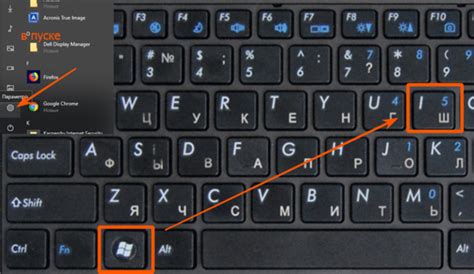
Комбинация клавиш Win + X представляет собой сочетание клавиш, которое позволяет открыть контекстное меню "Пуск" в операционной системе Windows. Данное меню содержит широкий набор инструментов и функций для управления компьютером.
Чтобы воспользоваться комбинацией клавиш Win + X, следуйте инструкциям:
- Нажмите и удерживайте клавишу Win (или клавишу с изображением логотипа Windows) на клавиатуре.
- После удержания клавиши Win нажмите клавишу X.
После выполнения этих действий откроется контекстное меню "Пуск". В нем вы сможете выбрать нужный инструмент или функцию из списка, используя стрелочки на клавиатуре и клавишу Enter для подтверждения выбора.
Комбинация клавиш Win + X широко используется для быстрого доступа к различным системным инструментам и настройкам, таким как Управление панелями, Панель управления, Командная строка (администратор) и многое другое.
Важно отметить, что доступность комбинации клавиш Win + X может зависеть от версии операционной системы Windows и конкретных настроек пользователя. Если эта комбинация не работает, можно воспользоваться альтернативными способами открытия контекстного меню "Пуск" в операционной системе Windows.
Комбинация клавиш Ctrl + Alt + Del + Enter
Комбинация клавиш Ctrl + Alt + Del + Enter является одной из вариантов выключения ноутбука с операционной системой Windows. Она используется в случае, когда обычное выключение через меню не работает или заблокировано.
Для использования этой комбинации клавиш необходимо сначала нажать и удерживать клавишу Ctrl. Затем, не отпуская Ctrl, нажмите и удерживайте клавишу Alt. Далее при помощи одной руки нажмите и удерживайте клавишу Del, а другой рукой нажмите клавишу Enter.
Комбинация клавиш Ctrl + Alt + Del + Enter в большинстве случаев приводит к появлению экрана с опциями различных действий. В этом меню вы можете выбрать пункт "Выключить" и нажать Enter, чтобы ноутбук выключился.
Однако стоит отметить, что некоторые модели ноутбуков или установленные программы могут иметь измененную функциональность этой комбинации клавиш или отсутствие ее поддержки. В таком случае, вам следует обратиться к документации к вашему ноутбуку или провести поиск в интернете для получения дополнительной информации о способах выключения вашей модели ноутбука.
Комбинация клавиш Win + D

Комбинация клавиш Win + D является одной из самых полезных и популярных комбинаций в операционной системе Windows. Она используется для быстрого сворачивания и разворачивания всех открытых окон на рабочем столе.
При нажатии комбинации клавиш Win + D происходит следующее:
- Все открытые окна минимизируются, и вы мгновенно видите рабочий стол.
- При повторном нажатии комбинации клавиш Win + D, все окна возвращаются в исходное состояние.
Комбинация клавиш Win + D часто используется, когда пользователю необходимо быстро получить доступ к файлам или ярлыкам на рабочем столе, либо просто свернуть все окна для освобождения рабочего пространства. Также она может быть полезна для скрытия неподходящего контента или окон при необходимости.
Несмотря на то, что комбинация клавиш Win + D очень удобна, она не является единственным способом свернуть или восстановить окна на рабочем столе. В операционной системе Windows также есть кнопка "Показать рабочий стол" в правом нижнем углу панели задач, а также возможность использовать мышь для сворачивания и разворачивания окон.
Комбинация клавиш Ctrl + Esc
Комбинация клавиш Ctrl + Esc – одна из самых популярных комбинаций, которая позволяет открыть меню "Пуск" на компьютере под управлением операционной системы Windows.
Нажатие клавиши Ctrl в сочетании с клавишей Esc вызывает отображение главного меню "Пуск", где можно легко найти нужные приложения, файлы и настройки.
Комбинация клавиш Ctrl + Esc была введена Microsoft в ОС Windows как альтернативный способ доступа к главному меню "Пуск" в случае, когда отсутствует кнопка "Пуск" на клавиатуре или она недоступна по каким-либо причинам.
При использовании комбинации клавиш Ctrl + Esc открывается меню "Пуск", которое содержит следующие разделы:
- Панель задач, где можно быстро запустить приложения и переключаться между ними;
- Список последних использованных программ для быстрого доступа к ним;
- Область поиска, позволяющая быстро найти файлы, папки и программы;
- Список пин-кодов, позволяющих закрепить программы на панели задач;
- Список наиболее используемых настроек системы и приложений.
Комбинация клавиш Ctrl + Esc является удобным и быстрым способом открытия меню "Пуск" без необходимости использования мыши. Она может быть полезной, если у вас возникли проблемы с мышью или вы предпочитаете использовать клавиатуру для навигации по компьютеру.
Комбинация клавиш Win + L

Комбинация клавиш Win + L является одной из самых полезных функций операционной системы Windows. Эта комбинация позволяет быстро блокировать экран пользователя и переключаться на экран входа в систему. Таким образом, если вы уходите от компьютера на некоторое время, вы можете использовать эту комбинацию клавиш, чтобы защитить свои данные от несанкционированного доступа.
Чтобы использовать комбинацию клавиш Win + L, вам необходимо нажать и удерживать клавишу "Windows" (обычно она имеет логотип Windows) на клавиатуре и одновременно нажать клавишу "L". После этого экран будет заблокирован, и вы будете перенаправлены на экран входа в систему.
При блокировке экрана все ваши работающие приложения и окна останутся открытыми, однако никто не сможет получить доступ к вашим данным без ввода правильного пароля или использования средств аутентификации, таких как сканер отпечатков пальцев или камера.
Комбинация клавиш Win + L также является удобным способом переключения между пользователями на одном компьютере. Если на вашем компьютере настроены несколько учетных записей, вы можете использовать эту комбинацию клавиш, чтобы быстро переключаться между сеансами каждого пользователя, не выходя из системы.
Использование комбинации клавиш Win + L поможет защитить ваши данные и сохранить конфиденциальность, если вы покидаете компьютер на некоторое время. Не забывайте использовать эту комбинацию, когда вам нужно быстро заблокировать экран и оставить свои данные в безопасности.
Вопрос-ответ
Как можно выключить ноутбук, используя горячие клавиши?
Существует несколько способов выключить ноутбук, используя горячие клавиши. Один из самых распространенных способов - нажать одновременно клавиши "Ctrl", "Alt" и "Del" и выбрать "Выключение" в появившемся меню. Также вы можете нажать клавишу "Windows" и, не отпуская, нажать клавишу "X", затем выбрать "Завершение работы" и "Выключение".
Могу ли я выключить ноутбук без использования клавиатуры?
Да, существует несколько способов выключить ноутбук без использования клавиатуры. Один из них - нажать кнопку питания на корпусе ноутбука и удерживать ее в течение нескольких секунд, пока ноутбук полностью не выключится. Также вы можете найти кнопку питания на панели задач или в меню "Пуск" и щелкнуть по ней правой кнопкой мыши, затем выбрать "Выключить".
Какую комбинацию клавиш нужно использовать, чтобы выключить ноутбук, если он завис и не реагирует на действия?
Если ваш ноутбук завис и не реагирует на действия, можно воспользоваться комбинацией клавиш, чтобы принудительно выключить его. Для этого нажмите и удерживайте кнопку питания на корпусе ноутбука в течение примерно 10 секунд. Это приведет к выключению ноутбука без потери данных или повреждения системы.




